電腦無法連接到wifi網絡可能是由於多種原因造成的,比如wifi信號不穩定、密碼錯誤、網絡設置問題等,而手機找不到無線網絡也可能是由於手機係統故障、網絡配置錯誤、信號覆蓋不到位等原因導致的。在遇到這些問題時,我們可以通過檢查網絡設置、重新輸入密碼、重啟設備等方法來嚐試解決。如果問題依然存在,可以嚐試聯係網絡運營商或設備廠商尋求幫助。
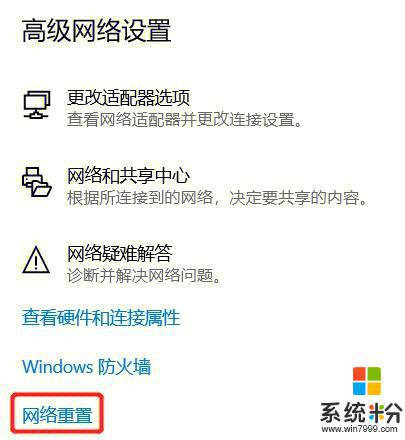
一、找不到無線網絡的原因:
1、無線網卡 開關 關上了
2、有些程序在應用時會屏蔽網卡驅動,導至網卡失效
3、無線網卡驅動損壞
4、電腦存在病毒木馬等
二、解決無法找到無網絡線的方法:
有時會發現自己的電腦並沒有無線網絡連接列表,不能將筆記本連接到無線網絡,讓用戶煞費苦心,其實,隻要找出其中的原因就可以輕易解決。
方法/步驟
1.打開桌麵右下角的網絡圖標發現沒有顯示無線網絡列表。在“開始”菜單打開控製麵板,選擇控製麵板右上角的查看方式為“小圖標”。
2.找到“Windows移動中心”,鼠標點擊打開。若自己的無線網絡被關閉,則點擊“打開無線”按鈕,便成功啟用了無線網絡功能,您的無線網絡列表就可以顯示。
3.下麵檢查設備驅動是否正常。鼠標右擊桌麵“計算機”圖標,在出現的上下文菜單中選擇“管理”。打開“計算機管理”窗體後,依次定位到“係統工具 -> 設備管理器 -> 網絡適配器”。
4.下麵重新啟用驅動程序。找到自己的無線網絡驅動程序,右擊此項,在彈出的菜單列表中選擇“禁用”。可以看到,此時無線網絡驅動項的圖標中出現了向下箭頭,表示已禁用無線網絡驅動。接著再次右擊它,在右鍵菜單中選擇“啟用”即可。
5.如果您的無線網絡還是有問題,執行以下操作。若您沒有安裝或長時間未更新無線網絡設備驅動,請打開驅動精靈等軟件,安裝或更新自己的無線網絡驅動程序。找到“無線網卡”驅動,然後安裝或更新。
6.如果通過係統軟件設置的方法沒有解決此問題,那就有可能是硬件問題了,此時,您隻有送修檢查自己的無線網卡是否損壞。若出現如下能搜索到周圍的無線網絡,你便可以使用無線網絡功能了。
上麵就是無法找到無線網絡的原因以及解決這個問題的方法,你了解了嗎?如果你在連接無線網絡的時候也遇到了同樣的問題,那就趕快來了解一下為什麼找不到無線網絡吧。通過以上的介紹,我們還可以按照以上的方法重新找到消失的無線網絡,幫助你順利上網,讓我們可以自由的使用無線網絡進行上網,盡情的享受網絡帶給我們的樂趣。
以上是電腦無法連接到WiFi網絡的原因的全部內容,如果您遇到相同的問題,可以參考本文中介紹的步驟進行修複,希望對大家有所幫助。
電腦軟件相關教程